編輯:安卓刷機技巧
【ROM之家】逆火刷機是第一款全中文的ios刷機必備軟件,全面兼容ifaith, redsn0w, cydia, tiny umbrella,itools的shsh備份信息,直接用於制作固件!全中文界面,小白果粉輕松刷機!
(一)逆火刷機軟件下載:
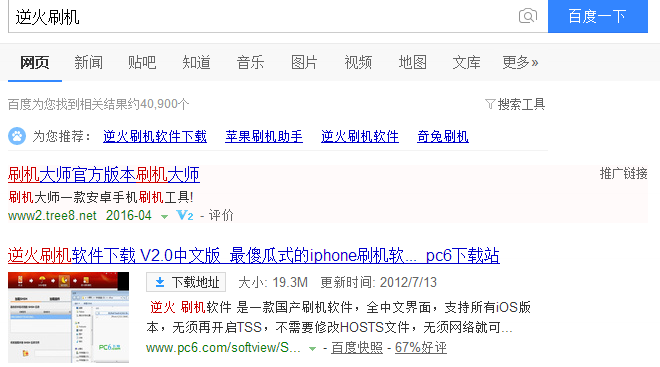
(二)逆火刷機軟件使用說明:
逆火主要提供三個功能:
1、備份SHSH
2、制作固件
3、刷機模式
三個主要功能可以順序使用,即完成一整套刷機流程。也可以獨立使用,分環節完成。
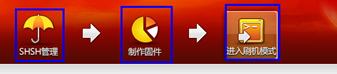
注意事項:啟動逆火的時候請點擊鼠標右鍵以管理員身份運行,因為對於某些操作,需要的權限可能比較高,用管理員運行會比較妥當。
1、如何備份?
首先,打開逆火,點擊上方的SHSH管理圖標,進入“SHSH管理”界面後,如下圖:
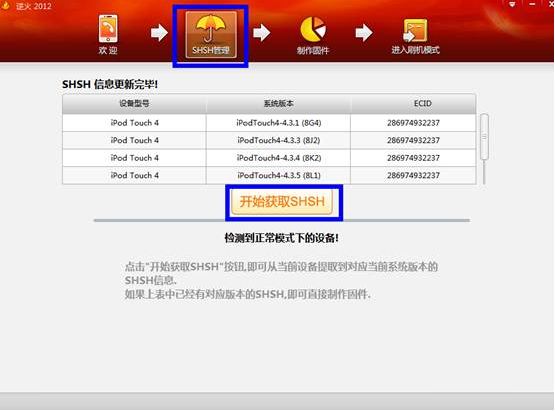
上面的方框顯示的是你之前保存過的SHSH,如果方框內容為空,則證明你從來沒有保存過SHSH。
如果你還沒有備份過SHSH,或者說,你還沒備份過你本設備上的SHSH,那麼,你可以點擊“開始獲取SHSH”按鈕,下方出現圖片提示,讓你進入DFU模式,你直接按照它的指示進入DFU模式。
首先,點擊箭頭,開始按照指示進入DFU模式:
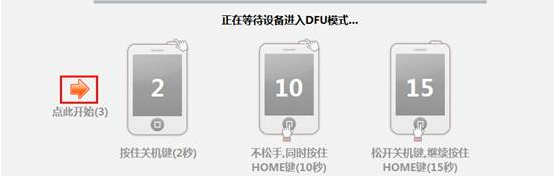
倒數完畢後,你的設備已經進入DFU狀態,如果你的iTunes夠積極,已經彈出來叫你恢復設備了,這個時候不必理睬iTunes,繼續按照逆火的提示走下去。
回到逆火界面,這個時候,逆火正在獲取你設備當前的SHSH。
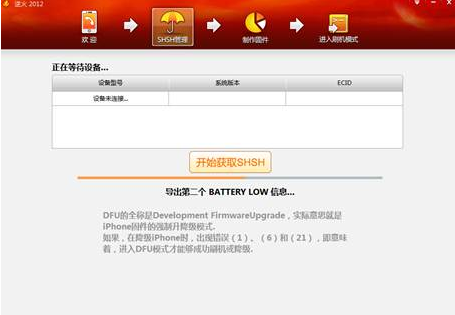
獲取完之後,逆火會提示你把SHSH保存以來,那你就按照它的提示保存到你的電腦上,以備以後使用。這個時候你再看“SHSH管理”的方框列表,就會有你當前設備的SHSH了,獲取完SHSH之後,設備會自動重啟。平時有事沒事的時候,都可以上來逆火這裡備份一下你的SHSH。
如果你的設備當前無法識別,比如說是白蘋果狀態,則會顯示如下圖:
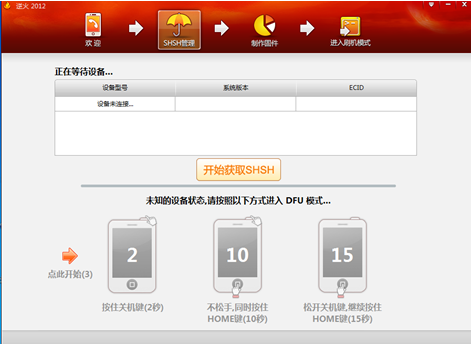
你直接點擊“點此開始”的箭頭,進入DFU,按照提示,獲取你的SHSH。
2.制作固件。
如果你有相應的SHSH,即可制作固件用於刷機。當你之前已經備份過shsh,而如今設備處於白蘋果等不可識別的狀態時,可以通過之前備份的shsh制作相應的固件。
當你沒有連接設備,或者設備處於不可識別狀態時,將會出現這個畫面:
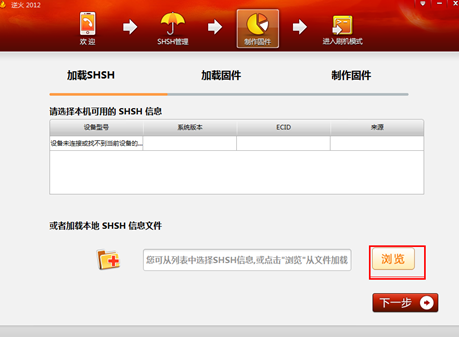
點擊“浏覽”按鈕加載本地的SHSH文件。
如果在上面的SHSH表框中有你需要的SHSH,信息,直接點擊相應的SHSH文件即可。
然後點擊下一步,則出現讓你加載本地固件,如果本地沒有固件,則點擊“下載”按鈕下載官方固件,並選擇本地存儲地,逆火會自動幫你下載與你所選SHSH相匹配的固件。
加載完固件,即可點擊“下一步”進行制作固件的步驟。
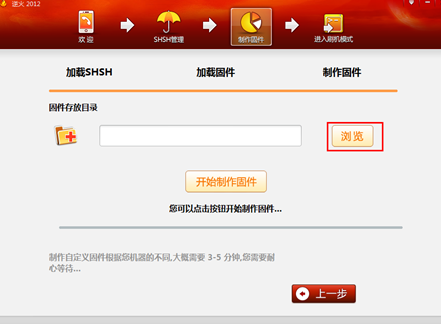
先點擊“浏覽”按鈕定好新固件的存儲地,再點擊“開始制作固件”按鈕,然後等待逆火制作固件即可。
固件制作大概需要2-3分鐘時間,制作完畢之後,如果你需要刷機,直接點擊逆火上端的“進入刷機模式”圖標
3、刷機
點擊逆火上端的“進入刷機模式”之後,在刷機模式的界面點擊按鈕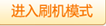 ,按照提示進入DFU模式。
,按照提示進入DFU模式。
進入DFU模式之後,再點擊“進入刷機模式”按鈕,進入IREB模式,進入IREB模式之後,下方會有提示你如何刷機:
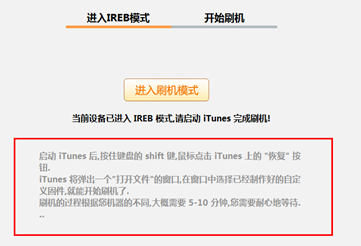
刷機過程中,你的設備會出現逆火的標志,代表勝利在望。逆火圖標消失後,再靜等2-3分鐘,刷機完成。
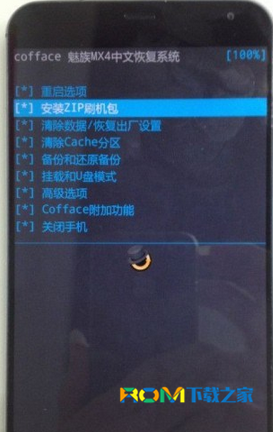 刷機技巧教程首發 教你魅族MX5第三方如何Recovery
刷機技巧教程首發 教你魅族MX5第三方如何Recovery
對於刷機達人來說,給魅族MX5刷入第三方Recovery是啟動刷機模式的第一步,區別於官方Recovery,第三方Recovery可以寫入任意的服務包。今天小編與
 小米note2鎖屏時間設置在哪裡小米note2鎖屏顯示時間設置教程
小米note2鎖屏時間設置在哪裡小米note2鎖屏顯示時間設置教程
小米note2鎖屏時間設置在哪裡?小米note2推出新功能“鎖屏顯示時間”,還有很多機油是不清楚的, 小編今天帶來了小米note2鎖屏顯示時
 魅藍手機Home鍵失靈解決技巧教程 必須秒懂!
魅藍手機Home鍵失靈解決技巧教程 必須秒懂!
Home鍵用久了的話會很容易失靈,因為它使用的次數太頻繁了,那魅藍手機Home鍵失靈該如何解決呢?最近就有不少的魅友們在咨詢這樣的問題,所
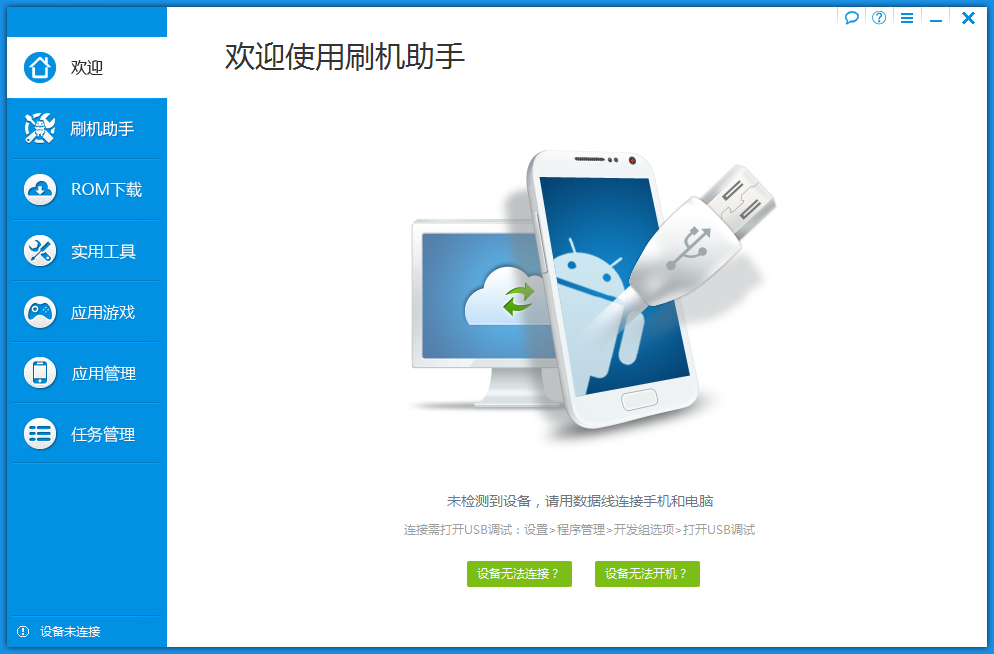 摩托羅拉 XT720 ROOT圖文教程 ROOT工具下載
摩托羅拉 XT720 ROOT圖文教程 ROOT工具下載
摩托羅拉 XT720介紹: 這款手機可以說是XT701的升級版本,對應的行貨型號為XT711。相較701加入HDMI接口和處理器